教你win10电脑怎么修改开机密码
来源:Win7之家
时间:2023-07-13 14:11:39 152浏览 收藏
积累知识,胜过积蓄金银!毕竟在文章开发的过程中,会遇到各种各样的问题,往往都是一些细节知识点还没有掌握好而导致的,因此基础知识点的积累是很重要的。下面本文《教你win10电脑怎么修改开机密码》,就带大家讲解一下知识点,若是你对本文感兴趣,或者是想搞懂其中某个知识点,就请你继续往下看吧~
为了保护电脑数据,我们往往会给电脑设置开机密码防止信息泄露。不过有网友给自己的win10电脑设置了比较复杂的密码,每次开机输入都比较麻烦,而且容易忘记,因此想修改win10开机密码。如何在Windows 10计算机上修改开机密码?下面将为大家提供修改Windows 10计算机开机密码的方法。
具体的步骤如下:
1、点击Win10的“开始”按钮,继续点击“设置”选项。
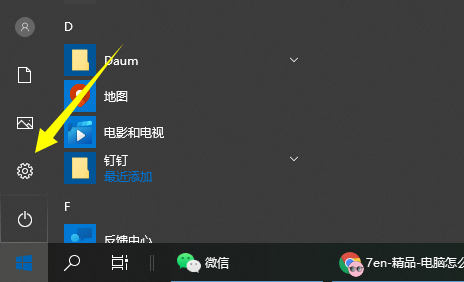
2、点击“账户”选项。
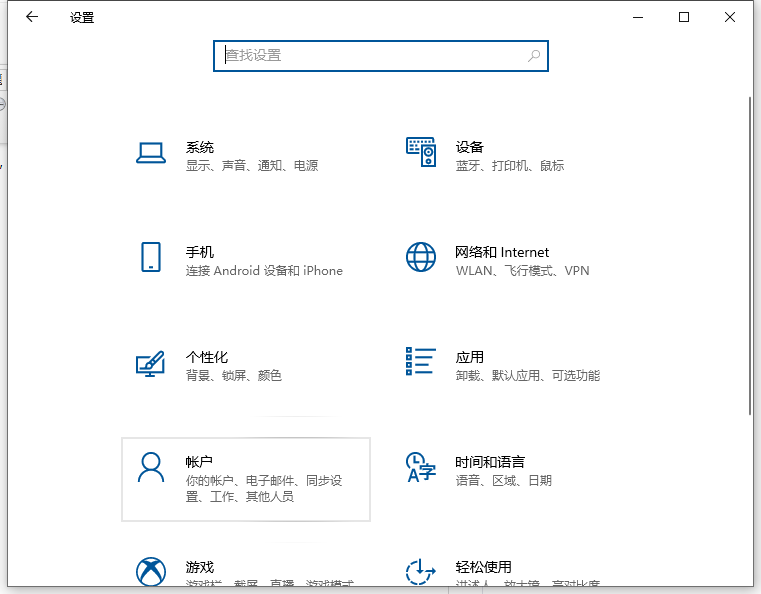
3、点击左侧的“登录选项”,接着在“密码”选项下点击“更改”。
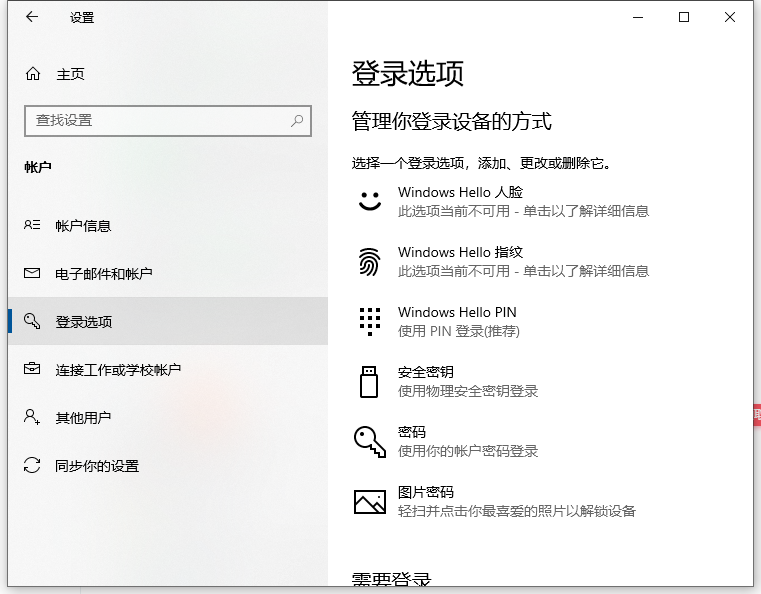
4、首先会弹出窗口输入当前的密码。
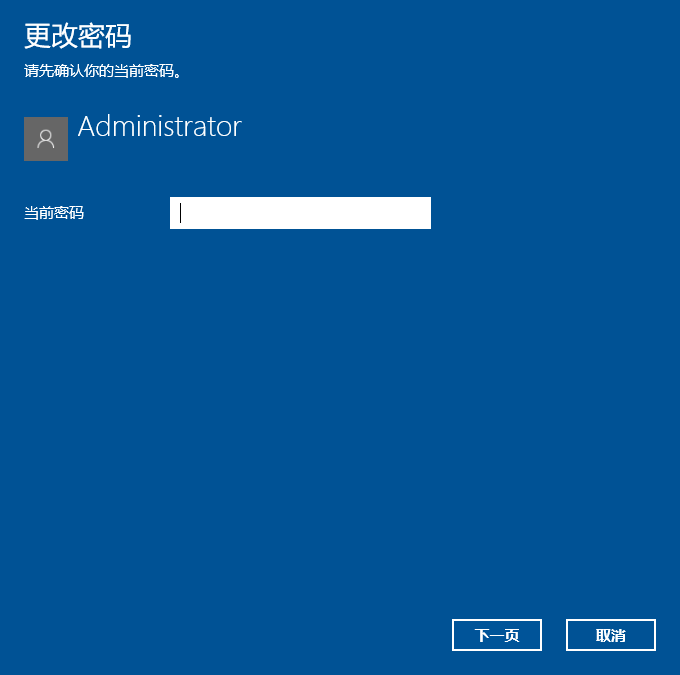
5、点击下一步后,可设置新的密码。
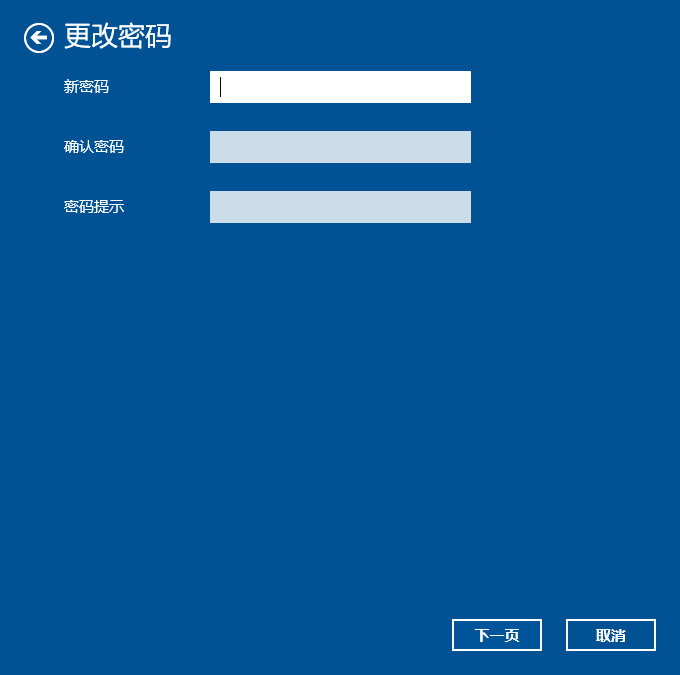
以上便是修改win10电脑开机密码的方法,有需要的小伙伴可以按照教程去操作。
理论要掌握,实操不能落!以上关于《教你win10电脑怎么修改开机密码》的详细介绍,大家都掌握了吧!如果想要继续提升自己的能力,那么就来关注golang学习网公众号吧!
声明:本文转载于:Win7之家 如有侵犯,请联系study_golang@163.com删除
相关阅读
更多>
-
501 收藏
-
501 收藏
-
501 收藏
-
501 收藏
-
501 收藏
最新阅读
更多>
-
185 收藏
-
219 收藏
-
308 收藏
-
242 收藏
-
487 收藏
-
255 收藏
-
478 收藏
-
140 收藏
-
413 收藏
-
376 收藏
-
155 收藏
-
125 收藏
课程推荐
更多>
-

- 前端进阶之JavaScript设计模式
- 设计模式是开发人员在软件开发过程中面临一般问题时的解决方案,代表了最佳的实践。本课程的主打内容包括JS常见设计模式以及具体应用场景,打造一站式知识长龙服务,适合有JS基础的同学学习。
- 立即学习 543次学习
-

- GO语言核心编程课程
- 本课程采用真实案例,全面具体可落地,从理论到实践,一步一步将GO核心编程技术、编程思想、底层实现融会贯通,使学习者贴近时代脉搏,做IT互联网时代的弄潮儿。
- 立即学习 516次学习
-

- 简单聊聊mysql8与网络通信
- 如有问题加微信:Le-studyg;在课程中,我们将首先介绍MySQL8的新特性,包括性能优化、安全增强、新数据类型等,帮助学生快速熟悉MySQL8的最新功能。接着,我们将深入解析MySQL的网络通信机制,包括协议、连接管理、数据传输等,让
- 立即学习 500次学习
-

- JavaScript正则表达式基础与实战
- 在任何一门编程语言中,正则表达式,都是一项重要的知识,它提供了高效的字符串匹配与捕获机制,可以极大的简化程序设计。
- 立即学习 487次学习
-

- 从零制作响应式网站—Grid布局
- 本系列教程将展示从零制作一个假想的网络科技公司官网,分为导航,轮播,关于我们,成功案例,服务流程,团队介绍,数据部分,公司动态,底部信息等内容区块。网站整体采用CSSGrid布局,支持响应式,有流畅过渡和展现动画。
- 立即学习 485次学习
